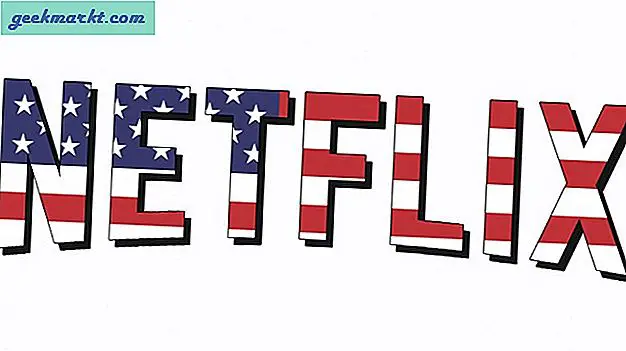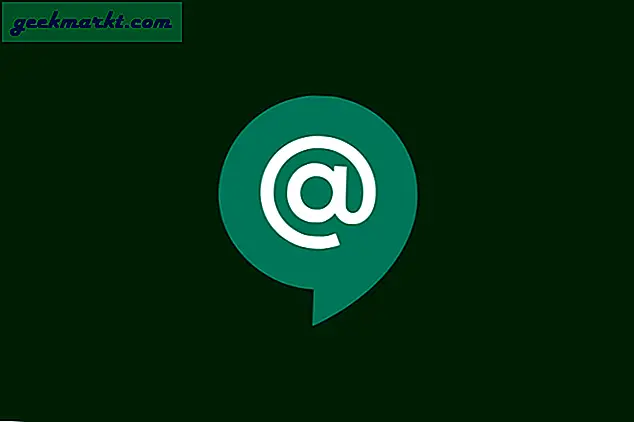Selv om den innebygde Windows File Explorer har utviklet seg mye de siste årene, men det har ikke utviklet seg mye det siste tiåret. Heldigvis er det mange tredjepartsfilbehandling-apper for Windows 10 som du kan laste ned og bruke som et alternativ til standard File Explorer. Vi har listet opp noen innovative Windows-filbehandlere 10, og det beste er at de fleste appene er gratis eller tilgjengelig til en overkommelig pris.
Beste filbehandlere for Windows 10
Det anbefales å installere og bruke noen av dem for å finne det mest passende alternativet for deg.
1. En sjef
One Commander er en av de beste filbehandlerne for Windows OS du kan få. Den siste versjonen, V3, kommer med mange funksjoner, forbedringer og alternativer du kanskje vil like. Den letteste funksjonen er at du kan åpne to mapper side om side i samme vindu, og begge er interaktive. Det åpner alle filer ved hjelp av de respektive standardappene, slik at du får tilgang til hvilken som helst fil uten problemer. Bortsett fra det, kan du koble OneDrive-kontoen din, bruke mørk modus, søke etter en bestemt fil, få fildetaljer osv. Ved å bruke One Commander filbehandling-app.
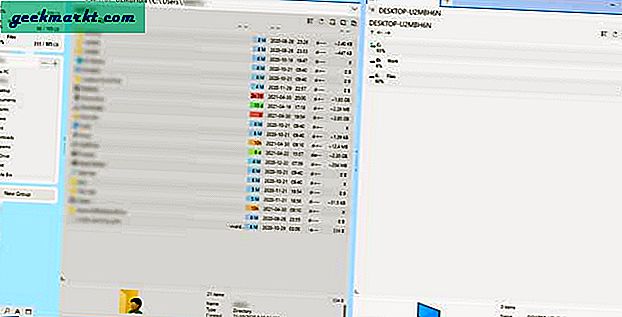
Fordeler:
- Side-ved-side-panel for å åpne to mapper
- Få tilgang til alle drivere og bibliotekmapper
- Åpner filer med respektive standardapper
- Mørk modus
- Kompakt utsikt
- Bærbar versjon
- Koble OneDrive
Ulemper:
- Ingen
Få En sjef
2. Filer
Files er en open source filbehandling-app for Windows 10, som er tilgjengelig på Microsoft Store. Den kommer med nesten alle viktige alternativer og funksjoner, men det er noen mindre problemer. Det tar for eksempel noen øyeblikk å laste inn hver mappe mens du utforsker. Også noen bakgrunnsprosesser kjører hele tiden, selv når du ikke bruker den aktivt, og det hele merkes. Bortsett fra partisjonene, kan du få tilgang til skylagringsfiler som OneDrive, Google Drive, etc. Brukergrensesnittet er ganske flytende og alle alternativene er godt organisert.
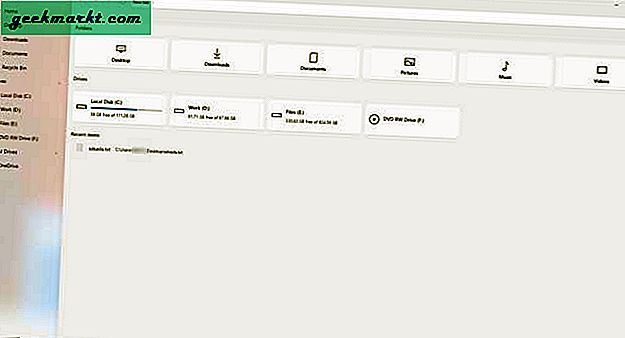
Fordeler:
- Mørkt tema
- Flytende brukergrensesnitt
- Åpner filer med standardapper
- Støtter alle populære nettsteder for skylagring
- Tilpasset høyreklikkmeny
- Vis / skjul bibliotekmapper på startskjermen
Ulemper:
- Ingen side-by-side panel
- Laster kontinuerlig bakgrunnsprosesser
Få Filer
3. File Commander
File Commander er en betalt filutforsker-app for Windows 10 som du kan prøve gratis i syv dager på datamaskinen din. Den laster alle filer og mapper, men det tar noen øyeblikk å faktisk vise dem på skjermen. Som andre nevnte filbehandling-apper, kan du få tilgang til bibliotekmappene dine (dokumenter, bilder, musikk osv.) Og stasjoner (internt og eksternt). Det er mulig å få tilgang til skylagring, men må legges til sidefeltet i den opprinnelige Windows File Explorer først. Når du snakker om det generelle brukergrensesnittet, finner du ikke noe problem. Høydepunktet er at du kan ha et side om side-panel, slik at du kan åpne flere mapper samtidig.
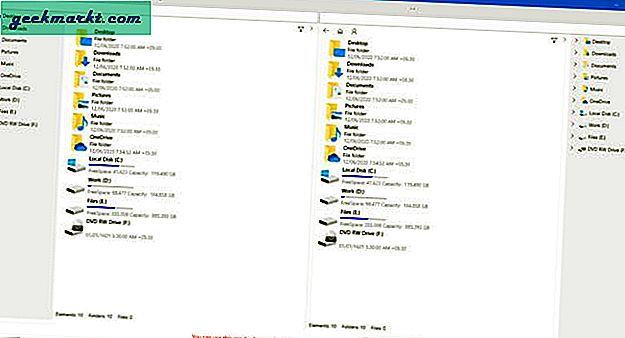
Fordeler:
- Side-by-side panel
- Trevisning til utforskerfiler og mapper
- Administrasjon av skylagring
- Administrer eksterne stasjoner, USB-stasjoner, CD / DVD, etc.
- Mørk modus
- Åpner filer med standardapper
Ulemper:
- Ingen gratis versjon
- Noen ganger etterslep
- Belaster viktige bakgrunnsprosesser hele tiden
Få Filsjef (Gratis prøveperiode, $ 8,09)
4. Filleser
File Browser er enda en filbehandlingsapp for Windows 10 med et veldig jevnt brukergrensesnitt, men færre funksjoner enn noen andre apper vi dekket over. Du kan åpne hvilken som helst stasjon, få tilgang til filer som er lagret i skyen, Bibliotek-mappen osv. Uten problemer, men du må åpne den manuelt. Med andre ord lar appen deg bla gjennom stasjonen, men det krever at du åpner den manuelt. Hvis du for eksempel har D-stasjon og vil utforske alle mappene, må du velgeGå tilog velg D-stasjonen. Bortsett fra denne mindre ulempen, vil du ikke finne noen annen feil. Som andre filbehandler- og utforsker-apper, åpner Filbrowser filer med tilhørende standardapper, har et mørkt tema, mer enn ett fargevalg og en funksjon med flere faner.
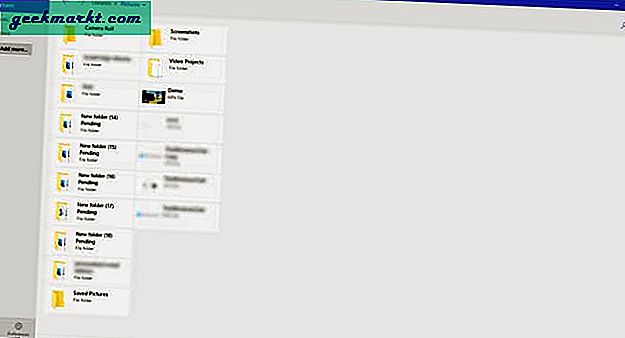
Fordeler:
- Flytende brukergrensesnitt
- Flere fargevalg
- Mørk modus
- Skylagringstilgang
Ulemper:
- Må åpne stasjoner manuelt
- Begrens alternativet i hurtigmenyen
Få Fil utforsker
5. Windows Filbehandling
Hvis du liker Windows 7-grensesnittet og vil ha det på Windows 10, kan Windows File Manager være et praktisk verktøy for deg. Selv om brukergrensesnittet ser utdatert, kommer det med nesten alle viktige funksjoner som du kanskje vil ha i en filbehandling-app. Den har en trevisning på den ene siden og en listevisning på en annen side, noe som gjør det lettere for brukere å navigere til en bestemt bane og fortsette å bla gjennom mapper / filer mens du er på farten. Den har et alternativ som heter Utvid alle, som utvider alle mappene i en bestemt stasjon samtidig. Imidlertid mangler det en ting i denne appen - mørk modus.
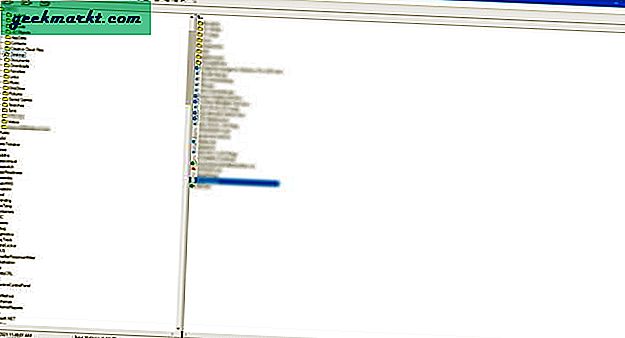
Fordeler:
- Trevisning for mappeadministrasjon
- Side-by-side panel
- Åpner filer med standardapper automatisk
- Sorter etter navn / dato / størrelse osv.
- Administrasjon av nettverksstasjoner
Ulemper:
- Utdatert brukergrensesnitt
- Ingen mørkt tema
Få Windows Filbehandling
6. File Viewer Plus
File Viewer Plus er ikke din typiske Windows 10-filbehandling-app. Det er en filåpner- og konverteringsapp som du kan bruke til å åpne filer og konvertere dem til andre formater. Med andre ord kan du konvertere bilder, dokumenter, lyd, etc. fra ett format til et annet. Høydepunktet med denne appen er at du konverterer filer og administrerer kvalitet i bulk, noe som gjør det enklere og raskere for deg å fullføre konverteringen. Bortsett fra det, kan du åpne og se nesten hvilken som helst fil du har på datamaskinen din, inkludert bilder, PDF-filer, dokumenter, videoer osv.
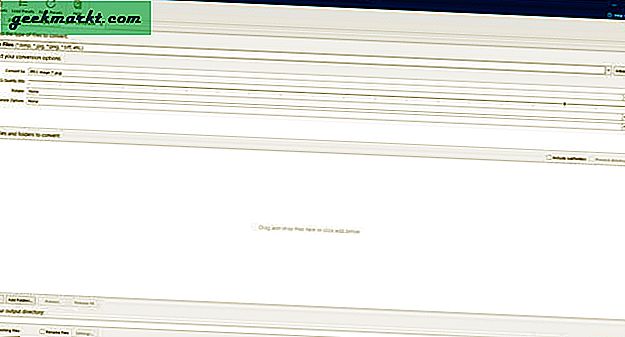
Fordeler:
- Konverter filer i bulk
- Administrer kvaliteten på utdatafilen
- Grensesnitt for flere faner
- Exif dataviser
Ulemper:
- Stor brukergrensesnitt
- Ingen mørkt tema
Få File Viewer Plus (Gratis kjøp i appen)
7. Filside
Hvis du trenger å åpne flere mapper hele tiden, kan du prøve Fileside som kan åpne mer enn 2 mapper i samme vindu. Du kan åpne flere vinduer på Fileside, og hvert vindu kan inneholde fire forskjellige mapper samtidig. Du vil ikke møte noen forsinkelse eller betydelig bakgrunnsprosess som kjører på skjermen når det gjelder brukergrensesnitt. Alle fire seksjonene er interaktive, noe som betyr at du kan kopiere og lime inn filer og mapper mens du surfer på forskjellige stasjoner. Og den støtter mørk modus.
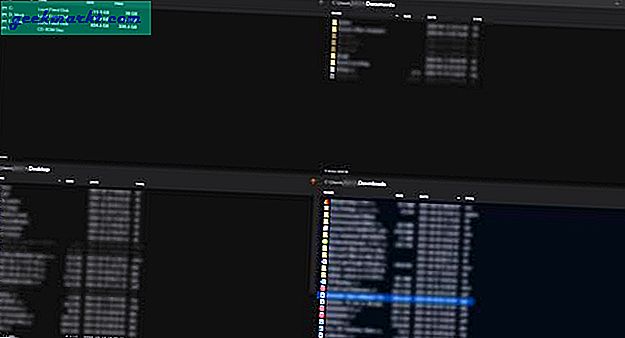
Fordeler:
- Støtte for flere vinduer
- Åpner opptil fire mapper i ett vindu
- Åpner filer med standardapper automatisk
- Mørk modus
- Ingen forsinkelse
- Egendefinert layout
Ulemper:
- Ikke noe vesentlig
Få Fileside (gratis prøveversjon, $ 19)
8. RX Explorer
Når det gjelder den flotteste filbehandleren for Windows 10, vil RX Explorer toppe listen uten tvil. Den har et par animasjoner / overganger, men de fungerer ganske glatt, og du vil ikke oppleve forsinkelse mens du navigerer i mapper eller stasjoner. Som noen av de ovennevnte verktøyene, støtter den flere faner for å åpne mer enn en mappe i ett vindu. I likhet med den innebygde File Explorer har den en sidefelt med trevisning for å bytte raskt mellom mapper. Selv om den ikke har mørk modus, aktiverer den en grå modus når vinduet er inaktivt.
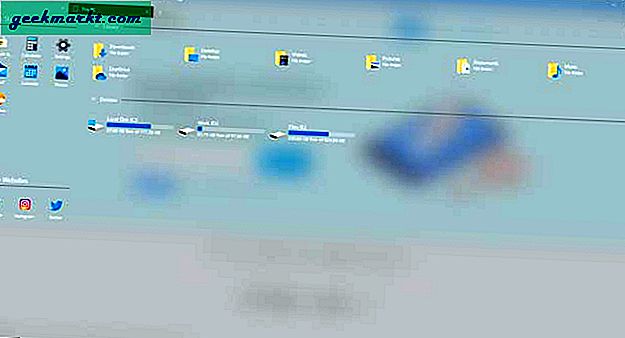
Fordeler:
- Gode animasjoner og overganger uten etterslep
- Flytende brukergrensesnitt
- Komprimer / dekomprimerer
- Åpne en fil direkte i Terminal eller File Explorer
- Multikategori for å åpne flere mapper i ett vindu
Ulemper:
- Det tar tid å åpne hurtigmenyen
- Ingen mørk modus
Få RX Explorer (gratis prøveversjon, $ 4,99)
Hvilken filbehandling for Windows 10 liker du best
Ulike Windows 10-filbehandlere tilbyr forskjellige alternativer, men det er en felles funksjon - de lar deg åpne filer og mapper i henhold til dine behov. Noen liker å ha færre alternativer, mens andre liker å bruke en fullverdig filbehandling på PC-en. Uansett håper vi at disse ovennevnte filbehandlingsappene for Windows 10 vil hjelpe deg å bli mer produktiv.
Les også: Topp 10 alternativer til ES File Explorer